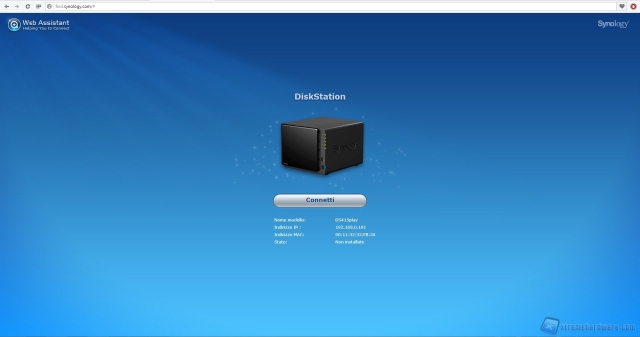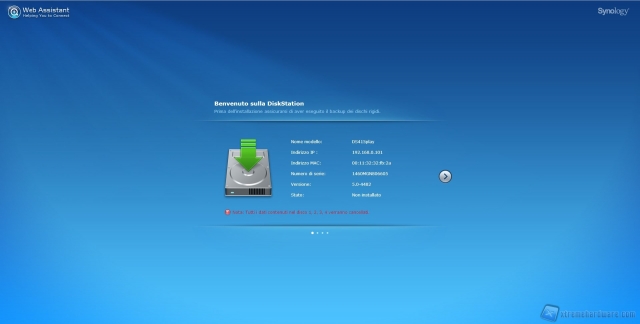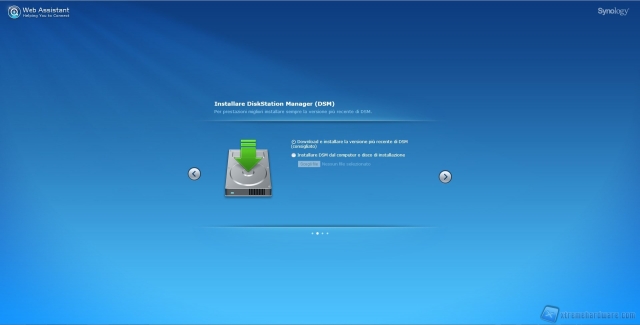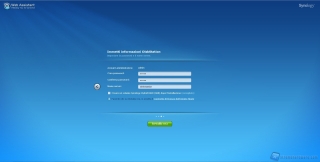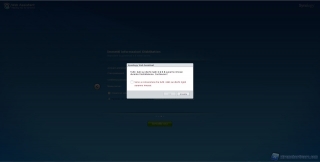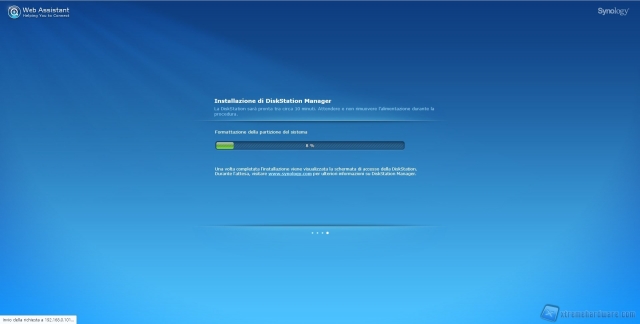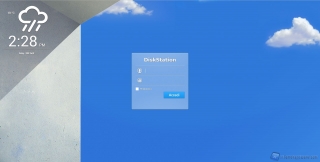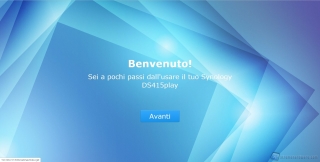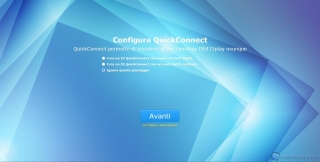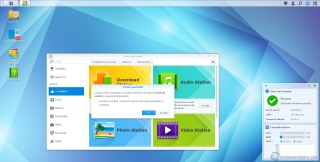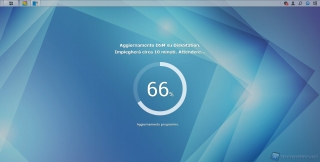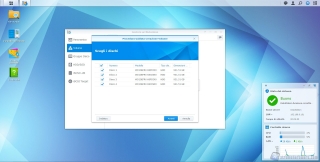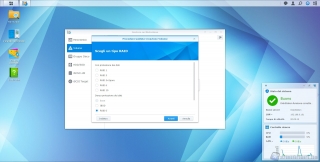SYNOLOGY DS415play: configurazione del sistema
Come ormai tuti sapranno, Synology non inserisce all’interno delle proprie confezioni dischi di configurazione del sistema; pertanto per poter iniziare ad utilizzare il nostro DS415play dobbiamo recarci alla pagina find.synology.com, dove potremo iniziare la configurazione del nostro prodotto.
Una volta effettuato il click su “connetti” il sistema ci riassume in una schermata le caratteristiche del prodotto che ha rilevato in rete, riportando il nome del modello, l’indirizzo IP dello stesso, il numero di serie e lo stato che, essendo un prodotto nuovo, risulta essere “non installato”.
Andiamo dunque avanti e installiamo il sistema operativo DSM; possiamo decidere se far scaricare l’S.O. direttamente al sistema o caricarlo manualmente se precedentemente scaricato dal sito ufficiale.
Scegliamo una password per l’amministratore ed il nome del server.
Notiamo che abbiamo la possibilità di creare immediatamente un volume dischi in formato SHR; noi preferiamo evitare questa scelta e configurare manualmente i dischi successivamente.
Una volta terminata la prima fase di configurazione di sistema veniamo catapultati alla pagina di login del nostro Synology DS415play.
Inseriamo le credenziali ed effettuiamo l’accesso.
La configurazione continua; il sistema ci chiede se vogliamo configurare il QuickConnect, indispensabile per poter accedere ai nostri file tramite applicazioni mobile da remoto; al momento saltiamo questo passaggio e andiamo verso l’installazione applicazioni dal Centro pacchetti.
Eccoci dunque all’interno del nostro DSM e precisamente al Centro pacchetti dove possiamo installare immediatamente tutte le applicazioni che ci permetteranno di sfruttare al massimo il nostro DS415play.
Installiamo l’Audio Station, la Photo Station, la Download Station e la Video station; in questo modo potremo accedere ai nostri contenuti multimediali da dispositivo mobile.
Effettuata questa operazione rechiamoci al “Gestore archiviazione” che ci permetterà di creare il nostro volume di storage; selezioniamo dunque i dischi e il tipo di RAID da creare, tra RAID 0, RAID 1, RAID 6, RAID 5, RAID 5+1, RAID 10 e JBOD.
Ora siamo pronti per sfruttare il nostro Synology DS415play al meglio!